変数の編集
作成したら、Oracle Smart View for Officeで静的変数と参照変数を簡単に編集できます。
変数を編集するには:
- レポート・パッケージを開きます。
-
静的変数を編集する予定の場合は、ドックレットをチェックアウトする必要はありません。
-
参照変数を編集する予定の場合は、参照変数のソースとなっているWordまたはExcel参照ドックレットまたは参照ファイルを開き、チェックアウトします。
-
- 「レポート・パッケージ」パネルのドロップダウン・リストで、「変数」を選択します。
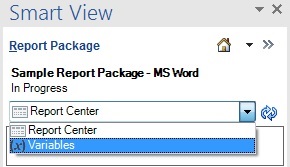
レポート・パッケージで使用可能な変数のリストがパネルに表示されます。
- 変数を選択し、「編集」ボタン
 をクリックします。
をクリックします。注意:
編集する変数を見つけやすくするには、「変数の検索」の手順に従います
リストの変数にカーソルを置くと常に、「編集」ボタン
 が表示されます。
が表示されます。
次の図では、CurrentMonth変数(静的変数)が編集対象として選択されています。
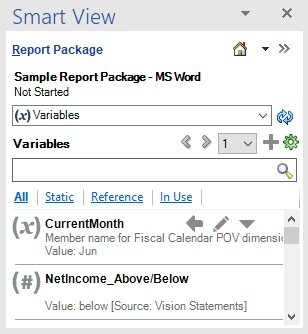
 をクリックすると、「名前」、「説明」、および「値」フィールドが表示されます。 次に、編集可能な静的変数の例を示します:
をクリックすると、「名前」、「説明」、および「値」フィールドが表示されます。 次に、編集可能な静的変数の例を示します:
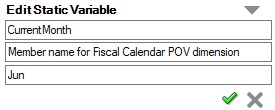
- 次のいずれかのアクションを行います:
-
静的変数を変更するには、必要に応じて「名前」、「説明」、または「値」フィールドに既存のエントリを入力し、
 をクリックします。
をクリックします。
静的変数は、
 をクリックするとすぐに更新されます。
をクリックするとすぐに更新されます。
-
参照変数を変更するには:
-
参照変数のソースとなっている参照ドックレットまたは参照ファイルを、開いてチェックアウトしたことを確認してください。
-
必要に応じて、「名前」および「説明」フィールドに既存のエントリを入力します。
-
「値」フィールドを変更するには、WordドックレットのテキストまたはExcel参照ドックレットの該当するセルを選択し、
 をクリックします。
をクリックします。
参照変数を編集するときは、以下のガイドラインを覚えておいてください:
-
イメージとシェイプは参照変数値としてサポートされていません。
-
参照変数値は、他の参照変数から取得することはできません。
-
参照変数値は、WordまたはPowerPointにExcel参照ドックレットの範囲が埋め込まれている埋め込みコンテンツから取得することはできません。
-
参照変数の値に含まれる文字数は255文字です。
-
参照変数の値は1行のみでなければなりません。 Excelスプレッドシートでは、1つのセルのみを選択します。 Wordでは、1行または1つの表のセルからのみテキストを選択します。
-
参照変数は、任意のPowerPointコンテンツから取得することはできません。
-
-
チェックアウトしたドックレットまたは参照ファイルの参照変数の編集が完了したら、ソース・ドキュメントをアップロードしてチェックインします。
ドックレットまたは参照ファイルがチェックインされると、更新された値を持つ変数を他のレポート・パッケージ作成者が利用できるようになります。
-
-
- 上記のステップを編集が必要なすべての変数に対して繰り返します。